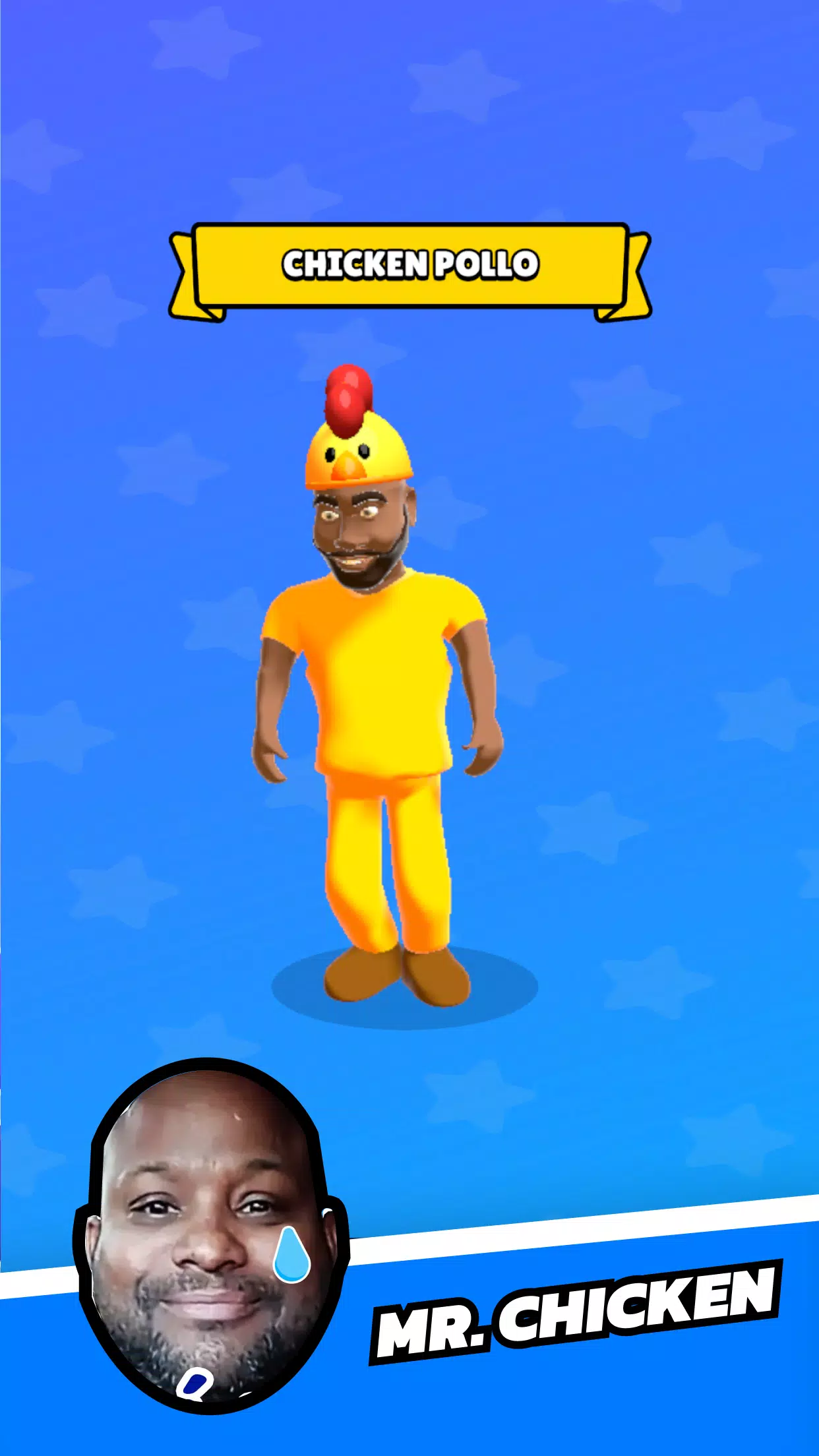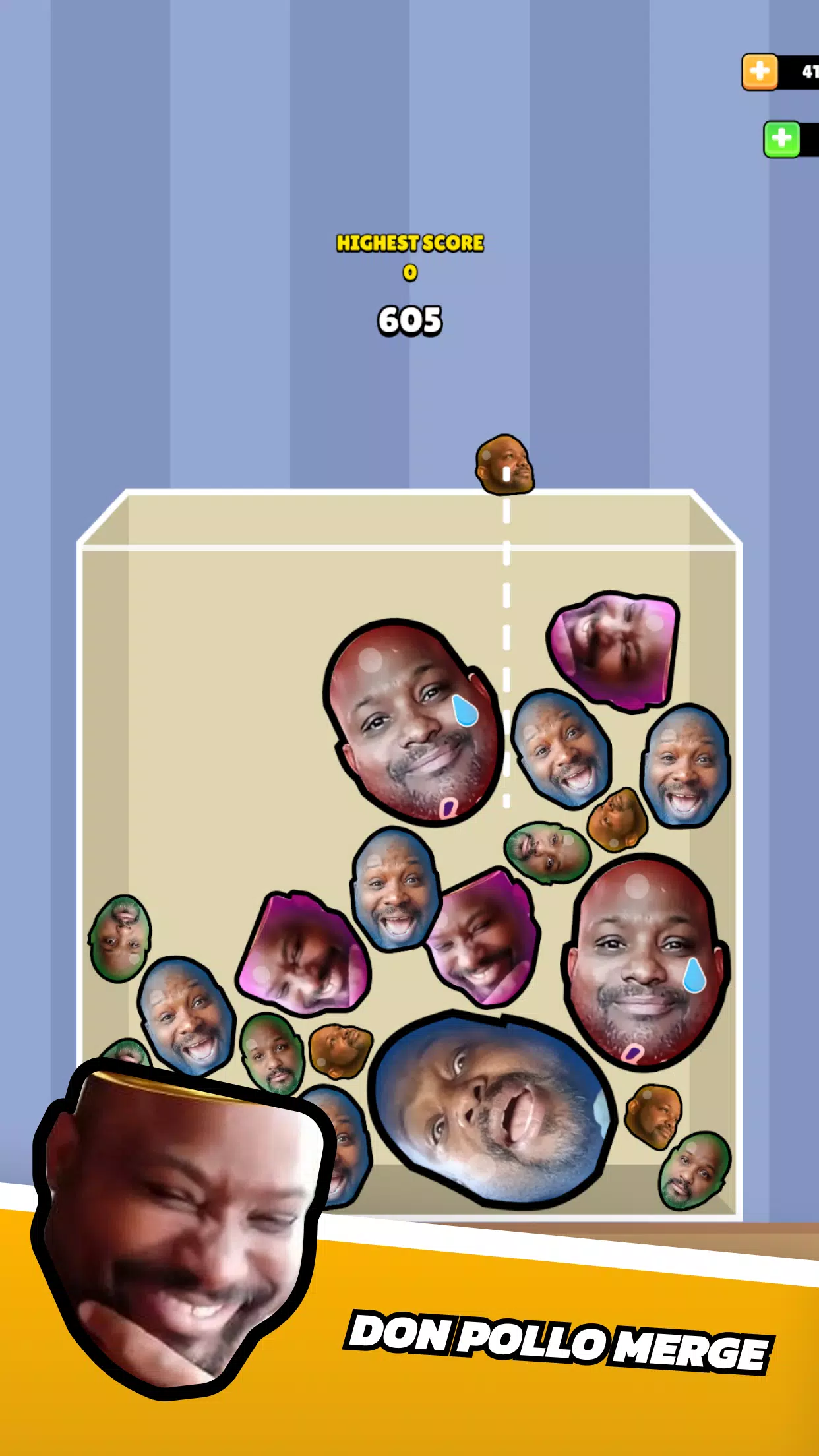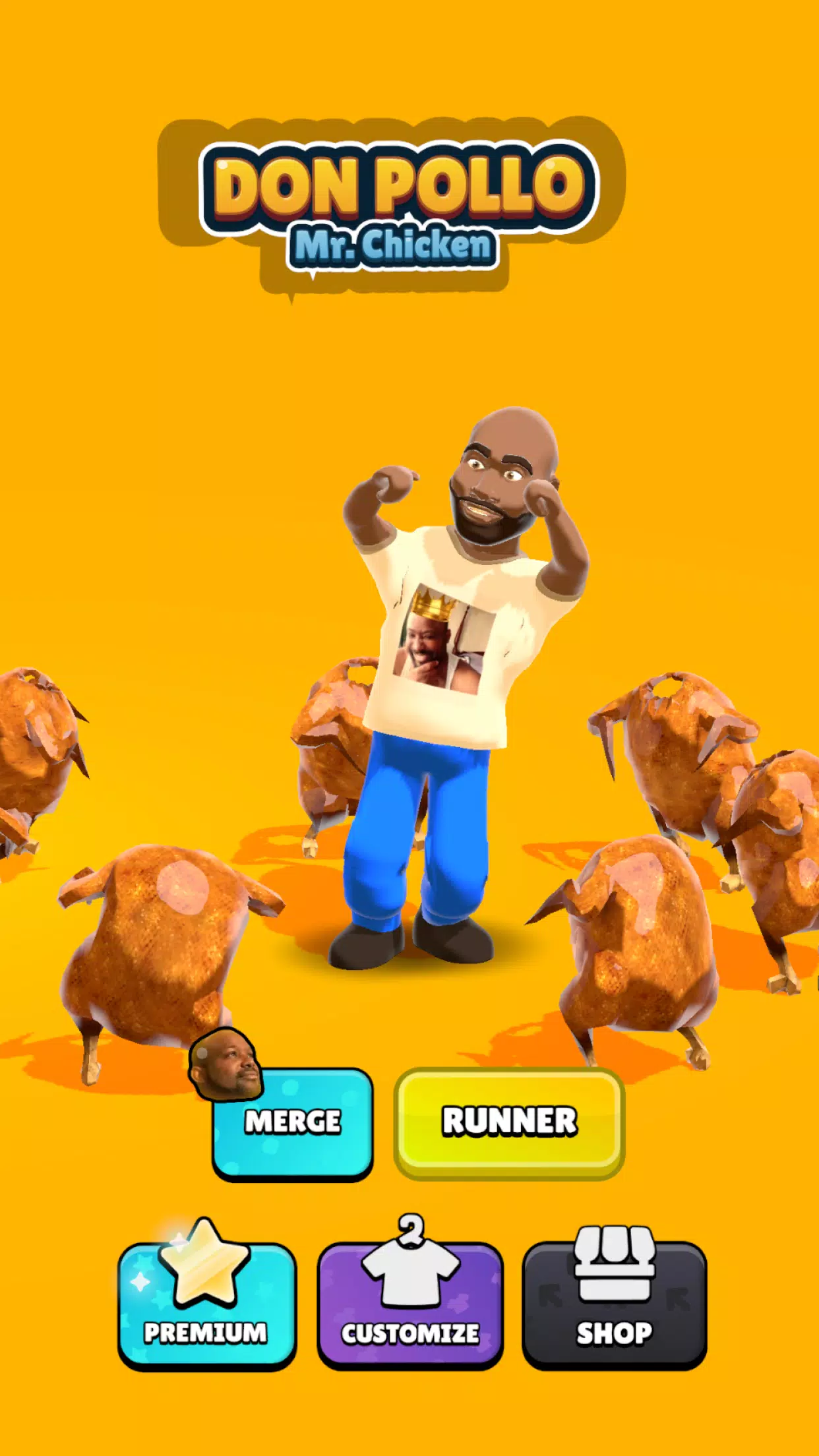Don Pollo: Chicken Chase
Questa è una guida su come utilizzare il browser Google Chrome per tradurre facilmente i contenuti della pagina Web. Questa guida in dettaglio in dettaglio le funzionalità di traduzione di Google Chrome, tra cui la traduzione di interi pagine Web, il testo selezionato e la personalizzazione delle impostazioni di traduzione. Padroneggiare questi metodi ti permetterà di navigare senza sforzo siti Web multilingue.
Passaggio 1:
Individua e fai clic sul menu più nell'angolo in alto a destra di Google Chrome (di solito rappresentato da tre punti verticali o tre linee orizzontali). Questo apre le impostazioni e altre opzioni.

Passaggio 2:
Nel menu a discesa, selezionare "Impostazioni". Questo aprirà la pagina delle impostazioni del browser.

Passaggio 3:
Nella parte superiore della pagina delle impostazioni, troverai una barra di ricerca. Immettere "Traduci" o "Lingue" per individuare rapidamente le impostazioni pertinenti.

Passaggio 4:
Una volta individuate le impostazioni di traduzione, vedrai un'opzione, di solito etichettata "Lingue" o "Servizi di traduzione". Fai clic su questa opzione.
Passaggio 5:
Nelle impostazioni della lingua, troverai un menu a discesa che elenca le lingue supportate dal tuo browser. Fai clic sul pulsante "Aggiungi lingue" o rivedi le lingue esistenti.

Passaggio 6:
In questa pagina, oltre ad aggiungere o gestire le lingue, vedrai un'opzione per "offrire di tradurre pagine che non si trovano in una lingua che leggi". Assicurarsi che questa opzione sia abilitata. Chrome ti chiederà automaticamente di tradurre pagine non nella lingua del browser predefinita.
Don Pollo: Chicken Chase
Questa è una guida su come utilizzare il browser Google Chrome per tradurre facilmente i contenuti della pagina Web. Questa guida in dettaglio in dettaglio le funzionalità di traduzione di Google Chrome, tra cui la traduzione di interi pagine Web, il testo selezionato e la personalizzazione delle impostazioni di traduzione. Padroneggiare questi metodi ti permetterà di navigare senza sforzo siti Web multilingue.
Passaggio 1:
Individua e fai clic sul menu più nell'angolo in alto a destra di Google Chrome (di solito rappresentato da tre punti verticali o tre linee orizzontali). Questo apre le impostazioni e altre opzioni.

Passaggio 2:
Nel menu a discesa, selezionare "Impostazioni". Questo aprirà la pagina delle impostazioni del browser.

Passaggio 3:
Nella parte superiore della pagina delle impostazioni, troverai una barra di ricerca. Immettere "Traduci" o "Lingue" per individuare rapidamente le impostazioni pertinenti.

Passaggio 4:
Una volta individuate le impostazioni di traduzione, vedrai un'opzione, di solito etichettata "Lingue" o "Servizi di traduzione". Fai clic su questa opzione.
Passaggio 5:
Nelle impostazioni della lingua, troverai un menu a discesa che elenca le lingue supportate dal tuo browser. Fai clic sul pulsante "Aggiungi lingue" o rivedi le lingue esistenti.

Passaggio 6:
In questa pagina, oltre ad aggiungere o gestire le lingue, vedrai un'opzione per "offrire di tradurre pagine che non si trovano in una lingua che leggi". Assicurarsi che questa opzione sia abilitata. Chrome ti chiederà automaticamente di tradurre pagine non nella lingua del browser predefinita.